Rimuovi lo schermo verde in Photoshop [per principianti]
Schermi verdi, noti anche come chroma keying. Sostituendo uno sfondo trasparente, possiamo trasportare i soggetti in qualsiasi luogo o mondo immaginario immaginabile. Questa potente tecnica è ampiamente utilizzata nei film, in televisione, nella fotografia e persino nella creazione di contenuti online.
Come rimuovere lo schermo verde in Photoshop? Il processo può sembrare complesso e intimidatorio, ma non temere!
Questo blog lo suddividerà in semplici passaggi, fornendoti le conoscenze e le competenze necessarie per rimuovere lo schermo verde in Photoshop.
Inoltre, ti consiglieremo anche una soluzione alternativa, con la quale puoi farlo rimuovere lo schermo verde automaticamente e rapidamente.
Immergiti!
Parte 1. Modo classico per rimuovere lo schermo verde in Photoshop
Il primo metodo che voglio presentarti è il modo più classico per cambiare lo sfondo dello schermo verde in Photoshop. È utilizzare uno strumento di selezione per scegliere l'opzione della gamma di colori. Questo metodo può aiutarti a modificare accuratamente le foto con schermo verde.
Di seguito sono riportati i passaggi su come eliminare lo schermo verde in Photoshop.
- Passo 1. Esegui Photoshop, fai clic su "File> Apri" per selezionare una foto con schermo verde dal tuo dispositivo.
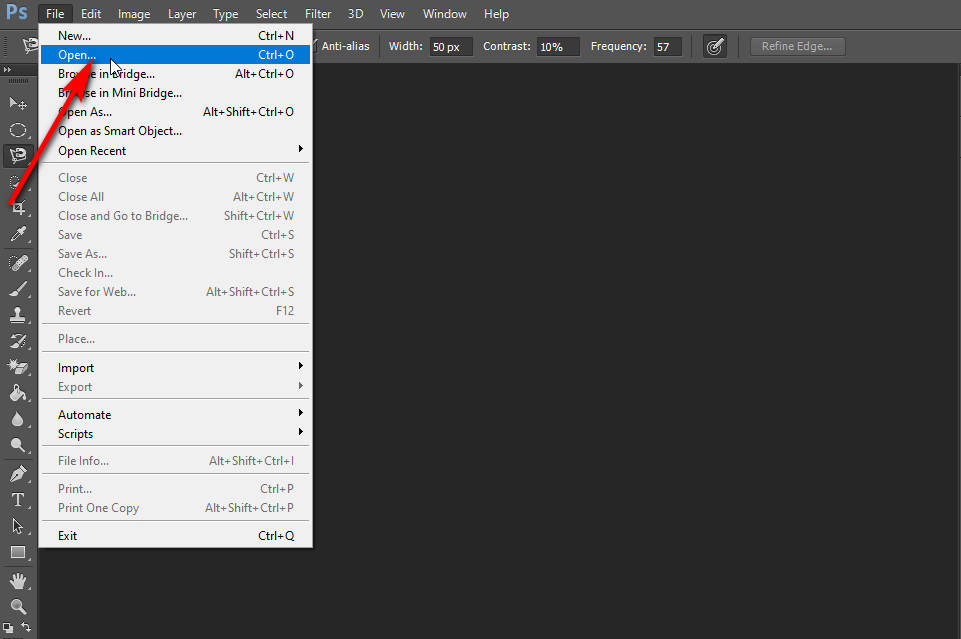
- Passo 2. Fai clic su "Seleziona> Intervallo colori".
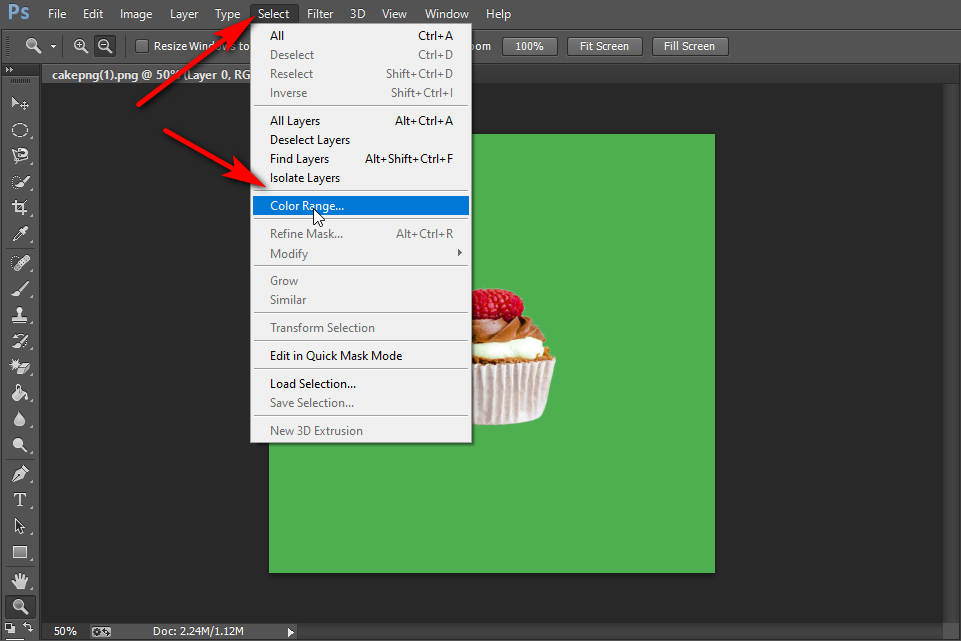
- Passo 3. Vedrai apparire una casella della gamma di colori, quindi eseguiamo alcune impostazioni: Innanzitutto, come di seguito, puoi vedere una sezione "Anteprima selezione". Scegli "Black Matte" nel menu a discesa. In secondo luogo, seleziona la casella "Inverti".
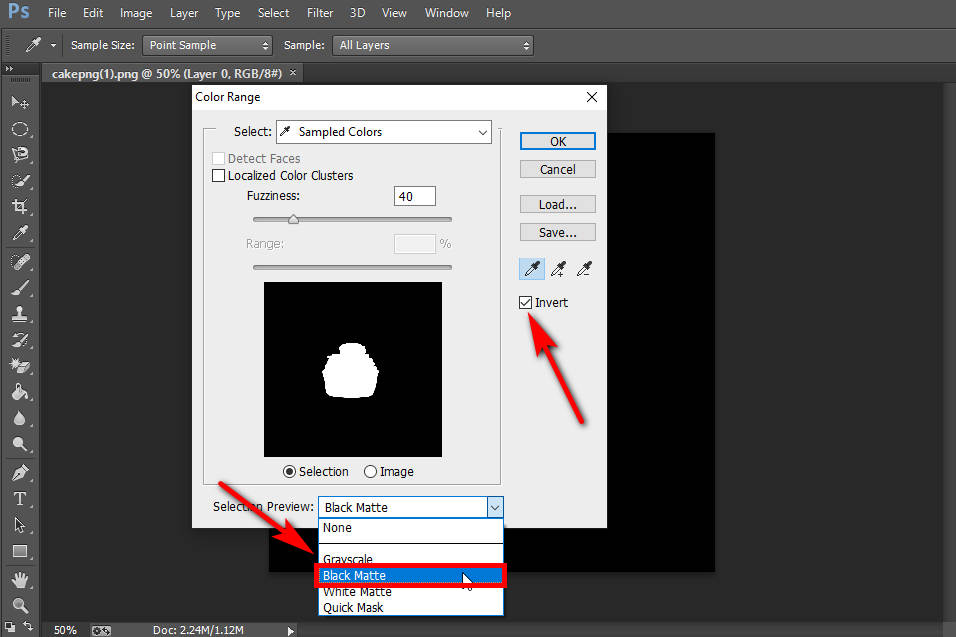
- Passo 4. E ora selezioneremo lo sfondo dello schermo verde con il contagocce attrezzo. Tieni premuto "Shift” e continua a scegliere tutti gli sfondi verdi. Se non sei soddisfatto dell'intervallo selezionato, puoi premere "Control + Z" sulla tastiera per annullarlo. Una volta che sei soddisfatto del risultato, puoi premere OK.
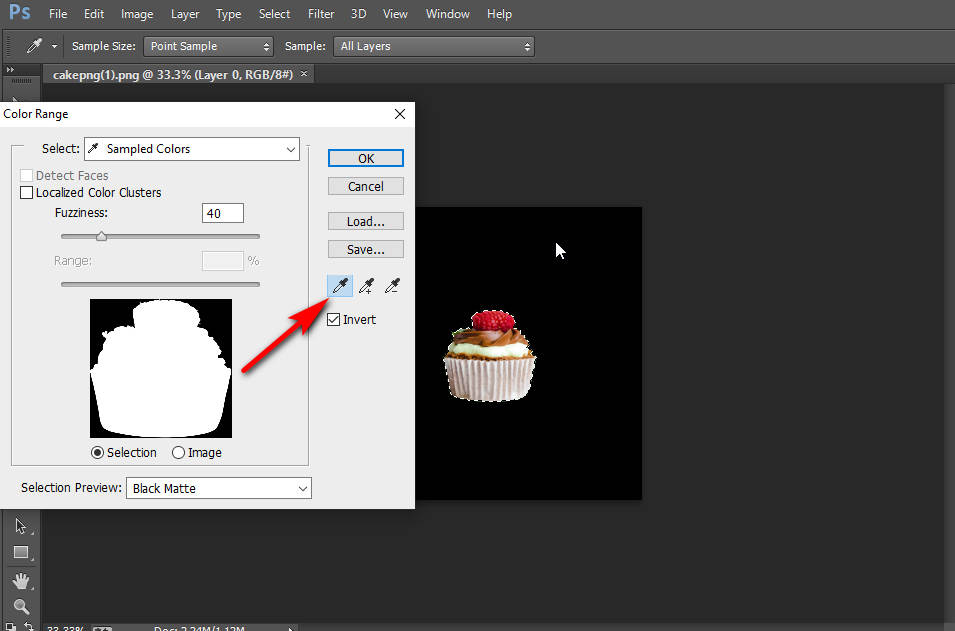
- Passo 5. Quindi, aggiungi una maschera di livello sul pannello del livello destro. La maschera si riempirà automaticamente nella forma della selezione e vedrai che cambia lo sfondo dello schermo verde in trasparente. Ora puoi scegliere "File> Salva” per salvare l'immagine senza sfondo dello schermo verde.
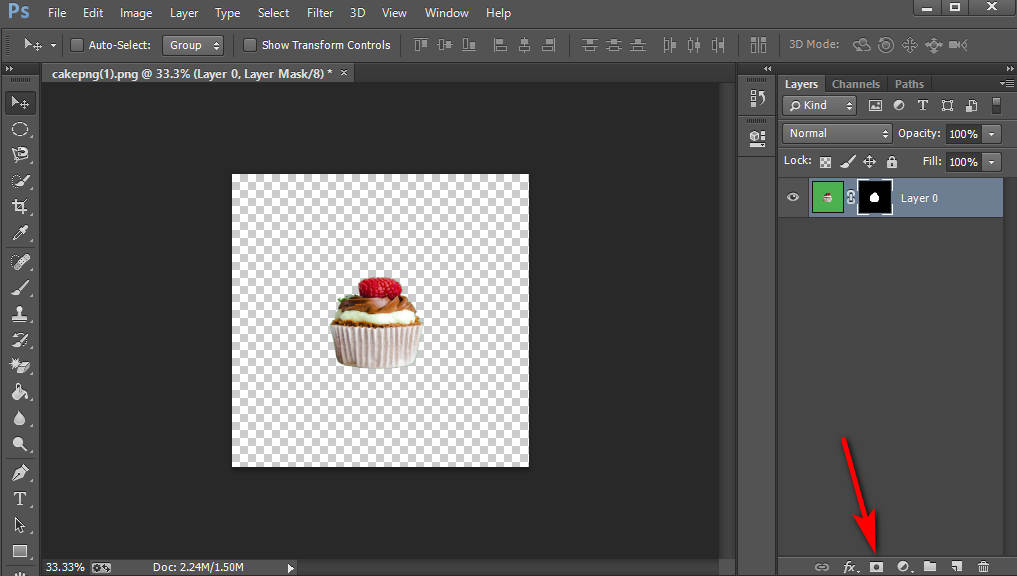
Parte 2. Il modo più semplice per sbarazzarsi dello schermo verde in Photoshop
Se pensi che il primo metodo sia troppo complicato per te, allora voglio presentarti un modo più semplice per modificare lo schermo verde in Photoshop. Questo metodo è adatto per rimuovere foto con sfondo verde semplice. E lo strumento che ho consigliato è lo strumento bacchetta magica. È così facile da usare che può selezionare automaticamente un oggetto in 1 clic.
Segui i passaggi seguenti e scopri come eliminare lo schermo verde in Photoshop.
- Passo 1. Esegui Photoshop, fai clic su "File> Apri" per importare una foto con schermo verde dal tuo dispositivo.
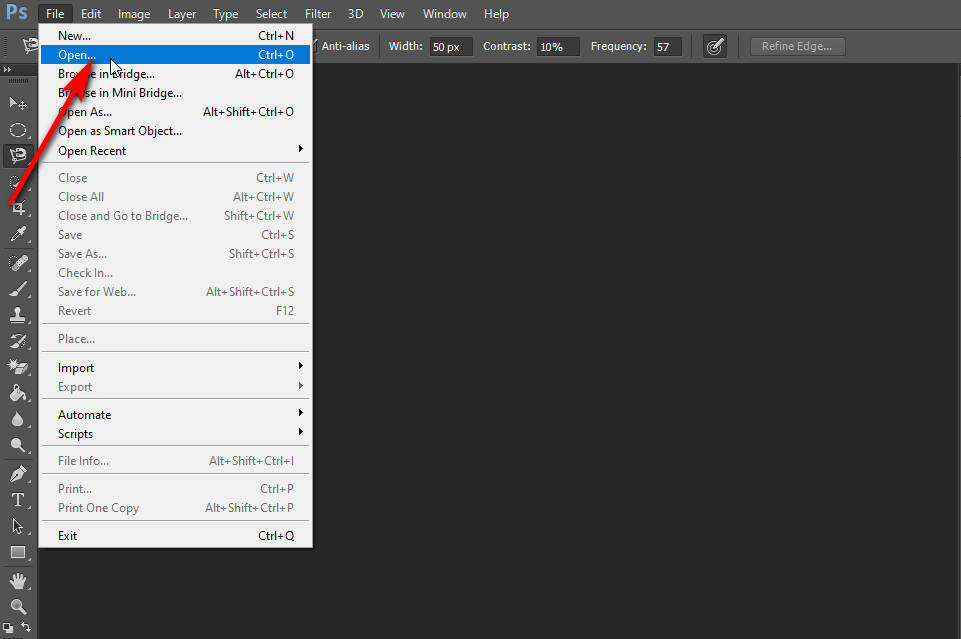
- Passo 2. Seleziona lo strumento Bacchetta magica sulla barra degli strumenti a sinistra, quindi fai clic sull'oggetto che desideri conservare e troverai l'oggetto selezionato automaticamente.
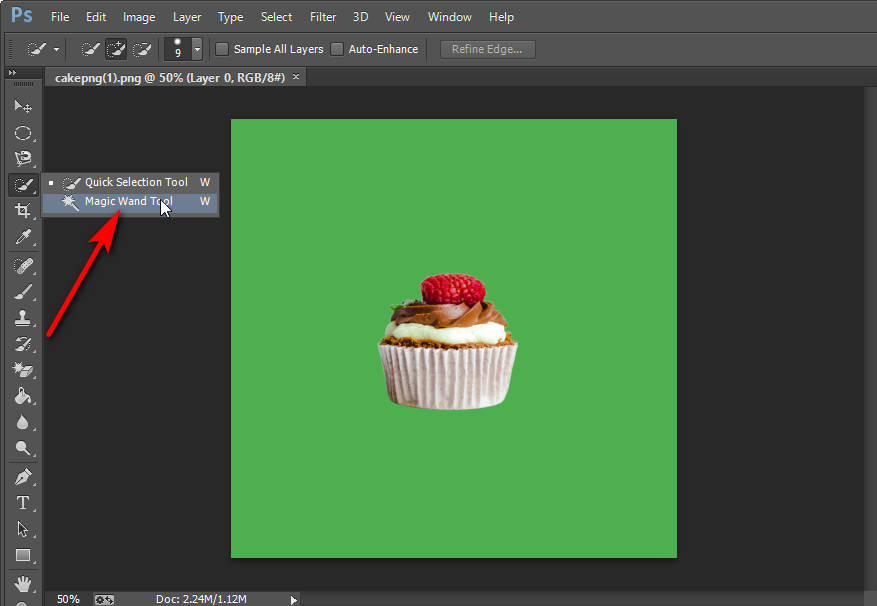
- Passo 3. Quindi, fai clic con il pulsante destro del mouse sull'immagine e scegli "Seleziona inverso". Ora premi Ctrl+C (o Ctrl+X) e incolla la tua immagine (Ctrl+V) per separare l'oggetto e lo sfondo.
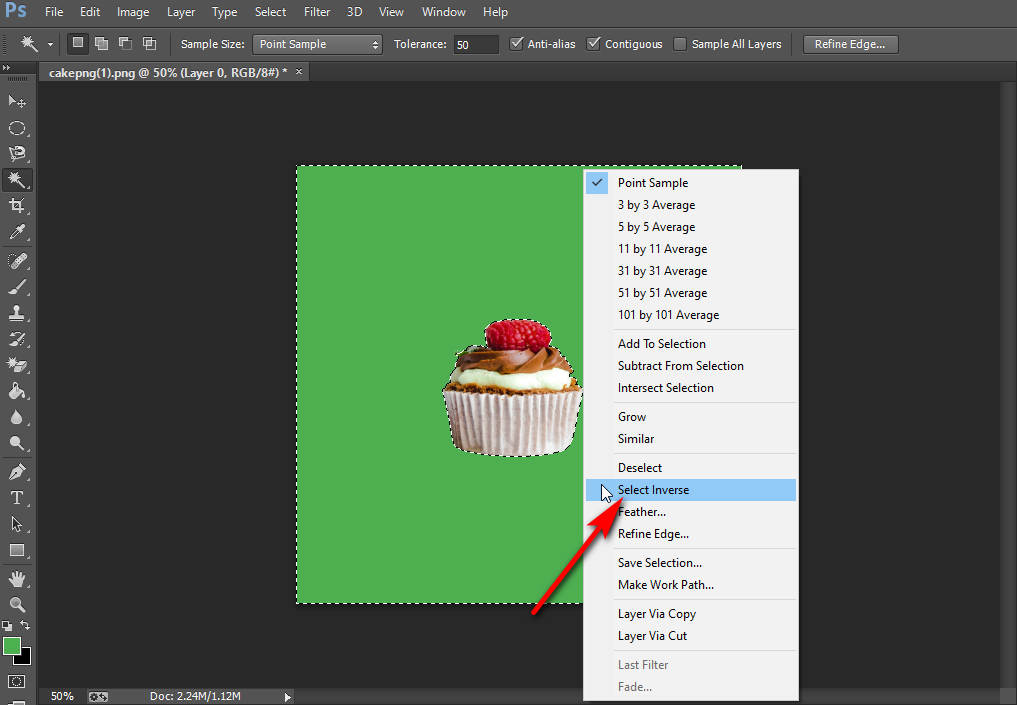
- Passo 4. Vedrai che c'è un nuovo livello con sfondo trasparente sul pannello del livello destro. E ora premi l'icona a forma di occhio del livello Sfondo sul pannello Livelli a destra per renderlo invisibile. E vedrai che lo sfondo dello schermo verde viene rimosso.
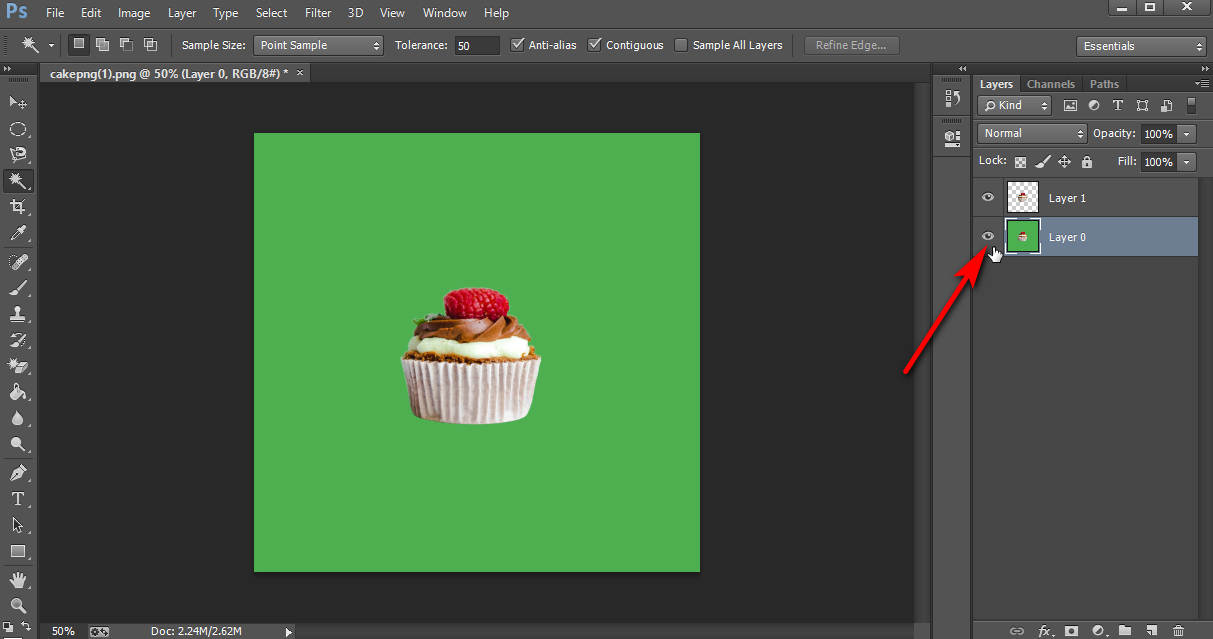
- Passo 5. Se sei soddisfatto del risultato, puoi fare clic su "File> Salva" per salvare l'immagine senza schermo verde.
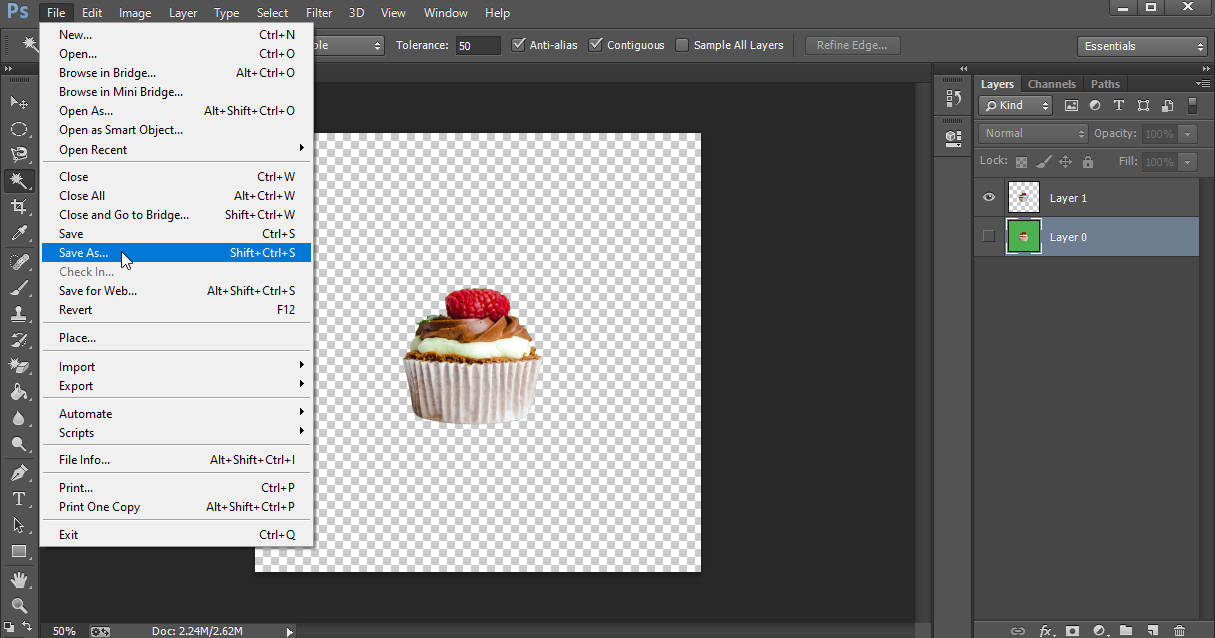
Parte 3. Metodo AI per rimuovere lo schermo verde
I modi che ho introdotto per rimuovere lo schermo verde in Photoshop devono essere tutti eseguiti manualmente. E ora voglio introdurre un metodo AI adatto ai principianti per eliminare lo sfondo dello schermo verde con l'aiuto di Rimuovi schermo verde AnyEraser.
Con questo dispositivo di rimozione dello schermo verde, puoi sbarazzarti dello schermo verde dell'immagine senza problemi. E la potenza dell'intelligenza artificiale garantisce che il processo sia accurato. La cosa migliore è che il servizio di rimozione dello schermo verde è totalmente gratuito!
Impariamo come rimuovere lo sfondo dello schermo verde senza Photoshop.
- Passo 1. Apri un browser che ti piace, vai su Rimuovi sfondo schermo verde AnyEraser pagina Web e fare clic sul pulsante "Carica immagine" per aggiungere un'immagine con uno schermo verde.
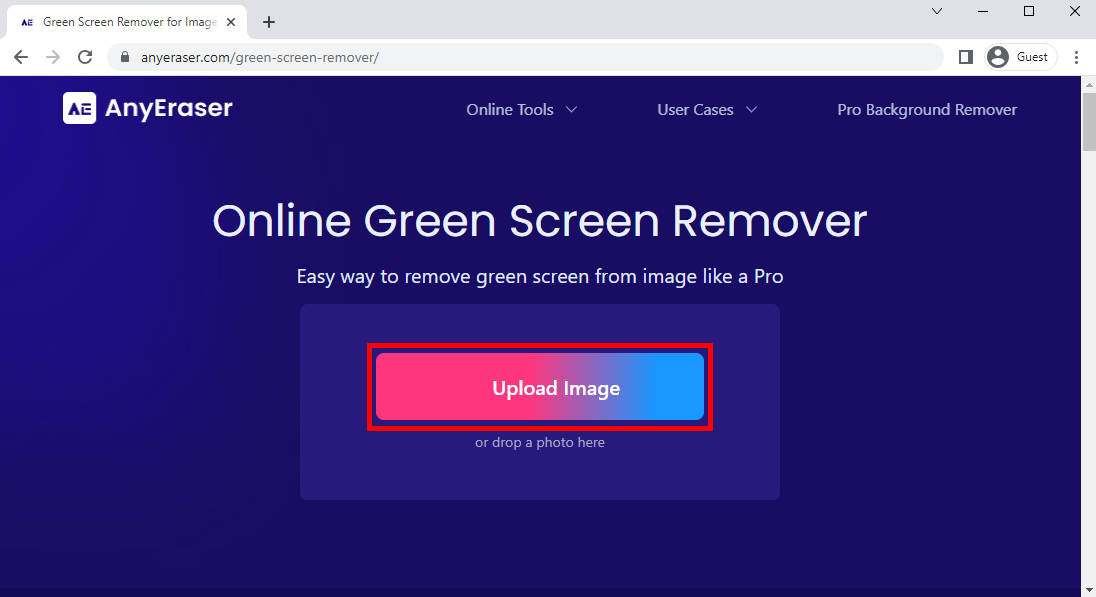
- Passo 2. Dopo aver caricato l'immagine, in pochi secondi, vedrai che lo schermo verde è stato rimosso automaticamente. E se sei soddisfatto del risultato, puoi fare clic sul pulsante "Download" per esportare l'immagine senza sfondo dello schermo verde.
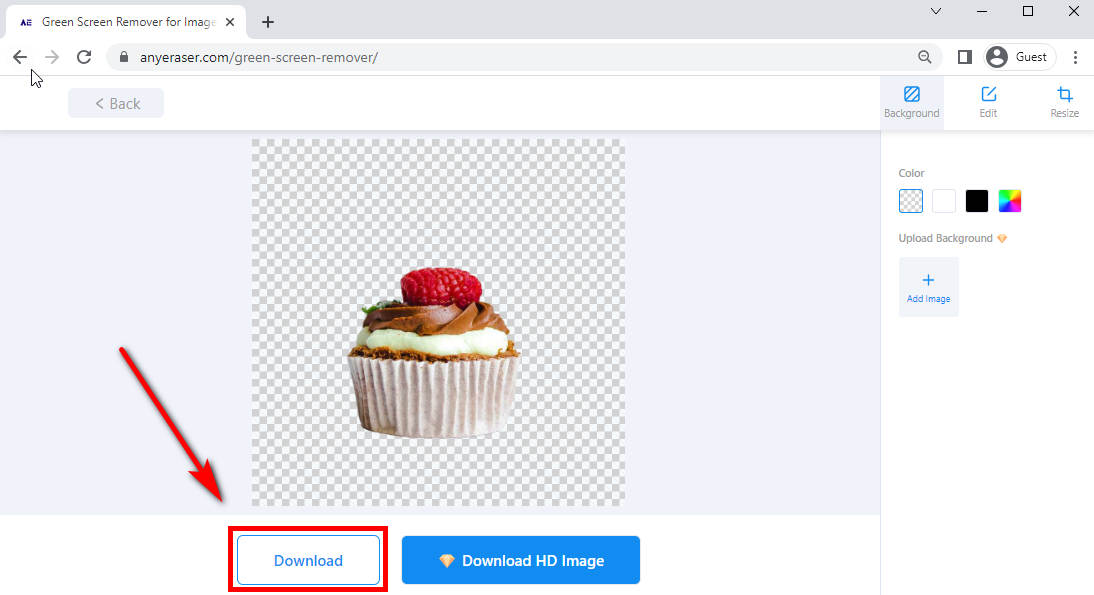
Conclusione
Molte persone pensano che usare Photoshop per rimuovere lo sfondo dello schermo verde possa essere complicato. Tuttavia, dopo aver letto questo articolo, padroneggerai i due metodi facili da seguire per eliminare gli schermi verdi in Photoshop. Il tutorial passo-passo può aiutarti a operare meglio.
Inoltre, considerando che alcuni principianti preferiscono il servizio di rimozione automatica dello schermo verde, consiglio anche il Rimuovi schermo verde AnyEraser. Puoi usarlo per rimuovere lo schermo verde senza sforzo e rapidamente.
Domande Frequenti
Come cambiare lo sfondo dello schermo verde in Photoshop?
Puoi rimuovere lo sfondo dello schermo verde seguendo il passaggio precedente. Quindi scegli Livello, Nuovo, Sfondo dal livello. Tutte le aree trasparenti nel livello originale vengono riempite con il colore di sfondo.
Come rimuovo completamente lo schermo verde senza Photoshop?
Il Rimuovi sfondo schermo verde AnyEraser può aiutarti a rimuovere lo schermo verde facilmente e rapidamente. Devi solo caricare l'immagine e il sito Web rimuoverà automaticamente lo schermo verde.


